大家好,今天會介紹平常我自己的開發環境,由於我是使用 Mac 系統,所以可能會跟 Windows 系統的環境設置滿不一樣的,但我也還是會盡量兩邊都照顧到。
首先第一個就是我們這次會使用到的程式語言 Python,如果有看我前一個系列的文章應該已經有一些初步的了解了,再次簡單介紹一下:Python 是一個高階程式語言,現在廣泛運用在資料科學(Data Science)、機械學習(Machine Learning)、電腦視覺(Computer Vision) 等領域,是線下這個 AI 廣泛流行的時代最受歡迎的程式語言之一,除了以上提到的領域他其實也可以運用在 API 伺服器的架設跟網頁呈現也是沒問題的,但這次就不一一介紹了。會使用到的原因一個是我們參考的套件 pybaseball 就是使用 Python 以外,現下許多數據分析也都是用 Python 配合 Numpy 與 Pandas 進行資料處理並分析,因此才會選擇使用 Python。
簡單介紹完 Python,接下來就來介紹要怎麼安裝,之前已經在 Day 02 - 環境設置 裡有介紹過一次,不過這次開發不會用到 Notebook 開發,而是會直接寫成 .py,所以還是會有些不一樣。
這次再多介紹 pyenv 這個 Python 管理套件,他方便的地方是可以安裝多個版本的 Python 到電腦裡並切換,節省我們在操作 Python 版本所需要花的時間。
// 使用 Homebrew 安裝
brew update
brew install pyenv
// 使用 curl
curl https://pyenv.run | bash
// 或直接從 Github 拉下來
git clone https://github.com/pyenv/pyenv.git ~/.pyenv
// 加入相關路徑讓我們可以直接在 Terminal 任何一處輸入指令使用
// bash
echo 'export PYENV_ROOT="$HOME/.pyenv"' >> ~/.bashrc
echo 'command -v pyenv >/dev/null || export PATH="$PYENV_ROOT/bin:$PATH"' >> ~/.bashrc
echo 'eval "$(pyenv init -)"' >> ~/.bashrc
// zsh
echo 'export PYENV_ROOT="$HOME/.pyenv"' >> ~/.zshrc
echo '[[ -d $PYENV_ROOT/bin ]] && export PATH="$PYENV_ROOT/bin:$PATH"' >> ~/.zshrc
echo 'eval "$(pyenv init -)"' >> ~/.zshrc
// 打開 PowerShell 並執行
Invoke-WebRequest -UseBasicParsing -Uri "https://raw.githubusercontent.com/pyenv-win/pyenv-win/master/pyenv-win/install-pyenv-win.ps1" -OutFile "./install-pyenv-win.ps1"; &"./install-pyenv-win.ps1"
// 重開 PowerShell
以上是各環境的 pyenv 安裝方法,因為我自己是比較習慣使用終端機(Terminal)開發,如果不習慣的話推薦使用 Anaconda 來安裝 Python。
安裝完後,我們就能輸入指令來使用:
pyenv versions
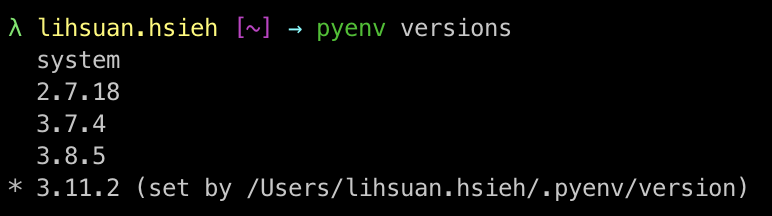
pyenv install -l
執行完這個指令就能從裡面找到自己想要的版本並安裝
// 精準安裝
pyenv install 3.10.2
// 會找到最新的子版本
pyenv install 3.10
local 或是 global 使用(全域或是當前資料夾)pyenv local 3.11.2
pyenv global 3.10.2
大概比較常使用到的指令會是這些。
今天介紹 Python 跟 pyenv 就花了點篇幅,明天會接著介紹我用來寫程式的編輯器 VSCode。謝謝大家耐心地看完,如果有任何問題或建議都歡迎在下方留言,明天見。
